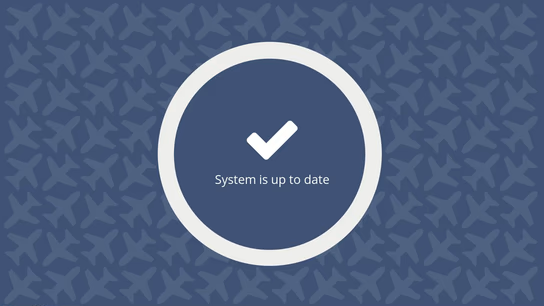Olá a Todos/as!
Faz tempo que não postamos nada por aqui, não é?!
Então agora com a nova versão LTS do Ubuntu, vamos ver como atualizar o sistema por linha de comando?
Ah!? Mas por que atualizar por linha de comando?
Simples, por que assim você não precisa ficar esperando a boa vontade das notificações do sistema te avisarem até que você possa ter a versão mais atualizada do sistema.
Bom, segundo o Manual oficial do Ubuntu (https://pt.wikibooks.org/wiki/Manual_do_Ubuntu/Atualizando_o_Ubuntu_para_uma_nova_vers%C3%A3o), você pode atualizar o sistema facilmente utilizando a internet com os seguintes passos:
- Abra o terminal do Ubuntu, utilizando a tecla “Ctrl + Alt + T” ou pelo Painel Inicial pesquise por “Terminal” e abra o aplicativo.
- Execute o comando “update-manager -d” no Terminal.
- No Atualizador de programas, clique no botão “Configurações…” e informe sua senha para abrir o aplicativo “Programas e atualizações“.
- Selecione a aba “Atualizações” no aplicativo Programas e atualizações.
- Confirme se a opção “Noticar-me de uma nova versão do Ubuntu” está definida como “Para qualquer nova versão“. Caso contrário, mude-a.
- Feche o aplicativo Programas e atualizações e retorne para o Atualizador de programas.
- No Atualizador de programas, clique no botão “Verificar” parar verificar por novas atualizações.
- Se houver quaisquer atualizações, use o botão “Instalar agora” para instalá-las e pressione “Verificar” novamente após elas serem instaladas.
- Uma mensagem vai aparecer informando a disponibilidade de uma nova versão.
- Clique em “Atualizar“.
- Siga as instruções na tela.
Legal, né?! Ah! e só lembrando que você pode fazer isso para todas as flavours do Ubuntu (https://ubuntu.com/download/flavours)
Bom, espero que tenha ajudado e até a próxima!
Abraço a Todos/as!